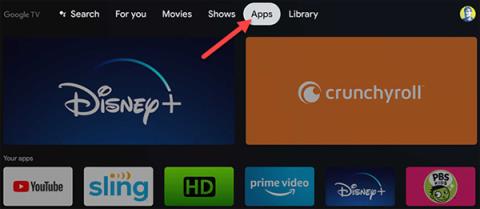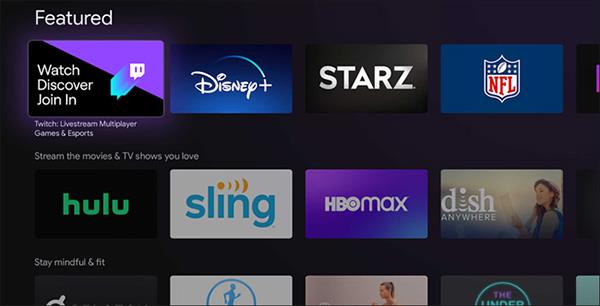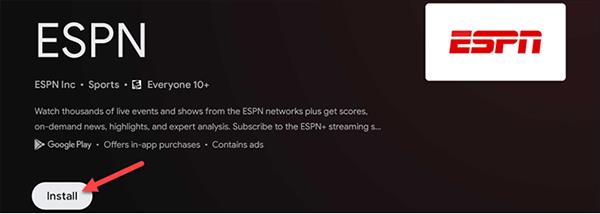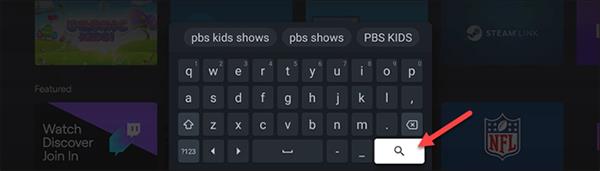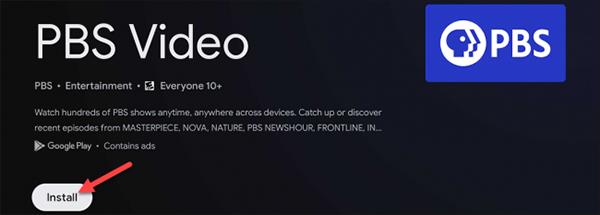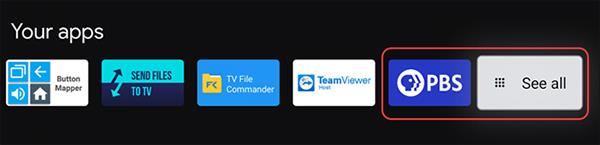For å få tilgang til mest mulig innhold på Google TV-enheten din, bør du finne og laste ned noen forskjellige apper og spill. Dessverre er det ikke så enkelt å gjøre dette på enheter som " Chromecast med Google TV" som å åpne Play-butikken, men i denne artikkelen vil Quantrimang veilede deg.
Enheter som «Chromecast med Google TV» må få tilgang til Android-apper utviklet spesielt for TV-er. Imidlertid kan du faktisk ikke åpne Google Play Store direkte slik du kan på Android TV. I stedet vil butikkens søkefunksjon bygges inn i Apps- fanen på startskjermen.
I Apper- fanen ser du nye elementer du kan søke etter. Når du velger en liste, åpnes en liste over apper eller spill.

Apper- fanen har også en rekke forskjellige rader, for eksempel Utvalgt- raden , som vil ha programforslag og ordnes etter kategori.
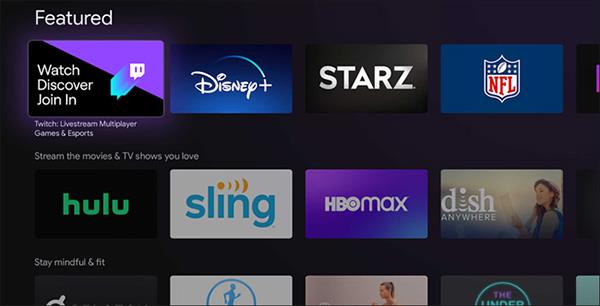
Velg et program eller spill, og klikk deretter på Installer på informasjonssiden. Du kan også se skjermbilder av den appen under Installer- knappen .
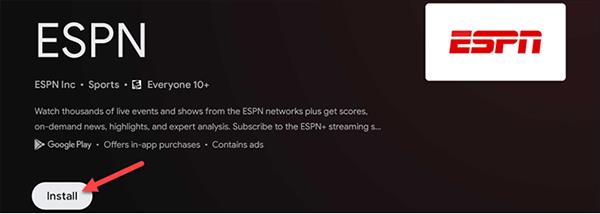
Når du søker, er det så enkelt. Men hva om du vil laste ned en bestemt applikasjon? Siden du ikke kan åpne Play-butikken direkte, må du søke etter den appen eller spillet.
I raden Appkategorier velger du Søk etter apper .

Deretter vil et tastatur på skjermen dukke opp, skriv inn navnet på applikasjonen du vil laste ned. Velg søkeikonet når du er ferdig med å skrive. Hvis fjernkontrollen støtter Google Assistant , kan du bruke talesøk.
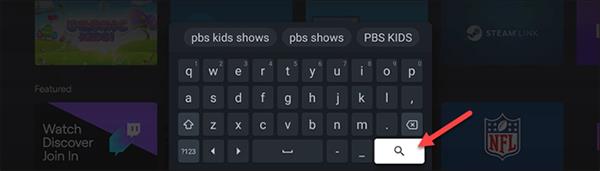
Søk i Google TVs liste over appresultater for å se om det er en app du vil laste ned. I så fall velger du den appen.
Velg Installer på informasjonssiden. Igjen kan du se skjermbilder av appen under Installer- knappen .
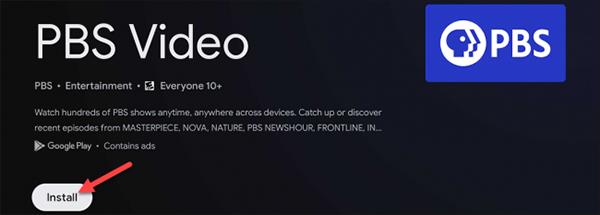
Når applikasjonen er installert, klikker du Åpne for å åpne den direkte fra Play Store. Du kan finne alle apper eller spill du nettopp har lastet ned nederst i Apper-raden på startskjermen. Hvis det er mer enn 12 apper, klikk på Se alle for å se hele listen.
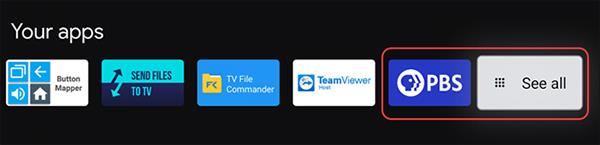
Det er også litt rart at Google ikke lar deg åpne Play-butikken på set-top-bokser, dongler og TV-er, men fanen Apps kan brukes veldig enkelt. Og selvfølgelig, hvis du vil søke etter noe , ikke glem søkefunksjonen .